⇣ Содержание

|
Опрос
|
реклама
Canon PIXMA MG8240: струйный фотолюбитель
⇡#ПринтерМФУ построено на базе принтера с шестью картриджами. Конечно же, в голове сразу мелькают мысли, что кроме стандартного набора CMYK используется светло-пурпурный и светло-голубой картридж, но это не так. На самом деле используется два чёрных картриджа (фото и для печати текста), а также серый, который при печати ч/б изображений позволяет обойтись без цветных чернил, что исключает возможность появления на снимках цветовых оттенков, свойственных обычным CMYK-устройствам. Забегая вперёд, стоит отметить, что тестируемое МФУ действительно отлично справляется с чёрно-белым фото. Также из особенностей устройства стоит отметить возможность автоматической двусторонней печати. Нередко более доступные многофункциональные устройства Canon грешат постоянными заминками при печати, да и длительность времени подготовки зачастую чрезвычайно высока, что особенно раздражает, если необходимо отправить на печать всего один лист. К сожалению, MG8240 этих недостатков не лишён. Например, подготовка к печати при выходе из режима сна либо при включении питания может длиться 2 минуты, что слишком долго даже для недорогих моделей. Хотя нельзя не отметить тот факт, что если устройство находится в режиме бодрствования, то печать начинается сразу же после отправки задания на печать. Во время печати периодически МФУ проводит сервисные операции, но происходит это довольно редко, а длительность сервисных операций во время печати крайне мала, поэтому не особо вредит скорости печати. Как и все устройства Canon, тестируемая модель требовательна к корректности установки бумаги в кассету, но вот через тыльный лоток МФУ проглотит даже изрядно измятый лист бумаги, а уж к корректности установки пачки бумаги тут требований вообще никаких — листы один за одним уходят на печать, даже если ограничители ширины не подведены к краям листов. Автономный режим печати достаточно продвинутый, с массой функций и настроек. Возможна печать с карт памяти, USB-носителя и камеры, подключенной в режиме прямой печати. В МФУ предусмотрена функция автоматической коррекции фото, а также удаление эффекта «красных глаз». Кроме того, возможна печать разнообразных шаблонов и фото из веб-альбомов Canon iMage Gateway и Google Picasa. Настройки печати разделены на пять вкладок: «Быстрая установка», «Главная», «Страница», «Обработка», «Обслуживание». В общем, владельцы принтеров и МФУ Canon нового тут ничего не найдут, а для пользователей, не имеющих опыта общения с печатающей техникой Canon, приведём несколько снимков окна настроек печати.
Обслуживание ⇡#ТестированиеДля оценки цветового охвата принтера использовался спектроколориметр Datacolor 1005, входящий в комплект Spyder3Studio. При помощи данного прибора была построена пара ICC-профилей — для обычной офисной бумаги плотностью 80 г/м2 и глянцевой фотобумага Canon GP-501 Glossy Photo Paper «Evryday Use» 170 г/м2, предназначенной для печати с высоким разрешением. На базе профилей для всех использованных типов бумаги и картриджей был построен график цветового охвата для цветовой координатной системы Lab в координатах ab для светлости L=25, 50 и 75. На иллюстрации: жёлтый график — офисная бумага, зелёный — бумага Canon GP-501, также для возможности сравнения приведён белый график стандартного цветового пространства sRGB. 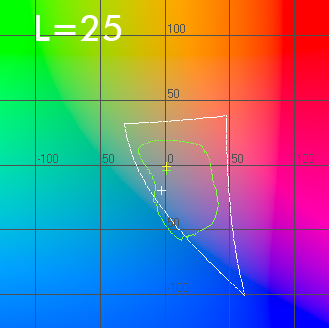 График цветового охвата принтера в координатах ab при L=25  График цветового охвата принтера в координатах ab при L=50 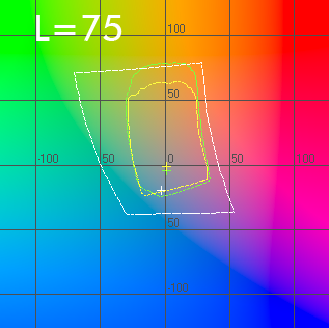 График цветового охвата принтера в координатах ab при L=75 Стандартные тестовые шаблоны 3DNews были распечатаны на тех же типах бумаги, что и при оценке цветового охвата. Тестовые шаблоны отсканированы с разрешением 600 dpi и сохранены в программе Adobe Photoshop в формате JPEG с минимальным сжатием. * Для просмотра полноразмерного изображения нажмите на миниатюру Простая офисная бумага Бумага Canon GP-501 Glossy Photo Paper 170 г/м2 Простая офисная бумага Бумага Canon GP-501 Glossy Photo Paper 170 г/м2 Простая офисная бумага Бумага Canon PR-201 Photo Paper Pro II 245 г/м2 ⇡#Примеры фотоОригинал снимка Снимок 10х15 см. Максимальное качество, бумага Canon PR-201 Photo Paper Pro II 245 г/м2 Оригинал снимка Снимок 10х15 см. Максимальное качество, бумага Canon PR-201 Photo Paper Pro II 245 г/м2 Миниатюра оригинала снимка Снимок 10х15 см. Полноцветная печать. Максимальное качество, бумага Canon PR-201 Photo Paper Pro II 245 г/м2 Источник фото: www.malenko.com ⇡#Скоростные показателиСкорость печати текста была измерена только при использовании нижнего лотка для бумаги (кассеты), ведь офисная бумага обычно устанавливается именно в этот лоток, что позволяет впоследствии работать со специальными носителями, не вынимая ее. Для проверки было распечатано 10 листов текстового шаблона, полностью заполненного словом «Тест» (шрифт — Times New Roman, кегль — 12, межстрочный интервал — стандартный). В быстром режиме печати при полном заполнении страницы словом «Тест» среднее время печати страницы без учёта времени подготовки составило 6,0 секунды. При частичном заполнении в 20, 15 и 10 строчек среднее время печати одной страницы составило 3,2, 2,6 и 2,2 секунды соответственно. При печати в стандартном режиме при полностью заполненной странице в среднем потребовалось 7,0 секунды, а при частичном заполнении — 3,4, 3,0 и 2,6 секунды соответственно. Качество печати текста в нормальном и быстром режимах мало различается (при мизерном разрыве в скорости печати это и не удивительно), но в первом режиме изображение чуть светлее из-за меньшего расхода чернил, поэтому быстрый режим скорее стоило назвать экономичным. Ниже приведены кроп-фрагменты печати в режимах «быстро» и «стандарт» на обычной офисной бумаге плотностью 80 г/м2. 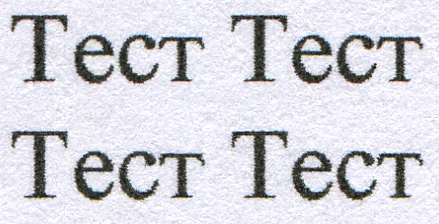 Фрагмент страницы, отпечатано в режиме качества «быстро» 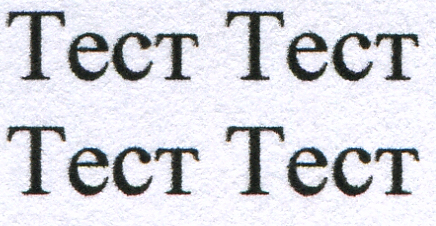 Фрагмент страницы, отпечатано в режиме качества «стандарт» Фотопечать оказалась довольно шустрой, и, например, для печати изображения без рамок с максимальным качеством на носителе размером 10х15 см без учёта времени подготовки к печати требуется 45 секунд, а для печати на носителе формата A4 при тех же настройках потребовалось 115 секунд. Почти то же, что и у более дешевых моделей Canon, но всё же весьма неплохо и быстрее конкурентов. ⇡#ШумСамым громким процессом является захват листа — 71,2 дБА. При печати обычного текста уровень шума колеблется в пределах 48,6-56,2 дБА, при печати фото формата А4 — 39,0-39,6 дБА, а при печати на носителе размером 10х15 см уровень шума составляет 40,4-41,6 дБА. Как и во многих современных принтерах Canon, предусмотрена возможность активирования тихого режима, причём как постоянно, так и в чётко указанный временной промежуток. В данном режиме независимо от уровня качества отпечатка шум значительно снижается, но падает и скорость печати. Экранное меню
⇡#Печать на поверхности CD/DVD-дисковК сожалению, для печати на поверхности диска необходимо устанавливать держатель, входящий в комплект поставки, что не слишком-то удобно. Такой промах был бы простителен более доступным МФУ, но всё же MG8240 — это топовое решение. Держатель позволяет устанавливать как стандартные диски диаметром 120 мм, так и, при помощи дополнительной насадки, уменьшенный вариант диаметром 80 мм, а также диск-визитку. Стоит отметить одну немаловажную особенность — если вставить держатель с диском в соответствующий отсек до начала печати, то после подачи задания на печать МФУ сообщит об ошибке и потребует закрыть отсек, подождать подготовки принтера, после чего открыть отсек и вставить держатель с диском. Для печати на поверхности дисков можно использовать комплектное ПО Easy-PhotoPrint EX, в котором доступны несколько вариантов шаблонов, возможно добавление изображений и редактирование текста. Функций немного, но зато процесс невероятно прост — достаточно просто отправить файл на печать. Конечно, можно подготовить изображение в другом пакете и отправить в Easy-PhotoPrint EX, но всегда есть возможность пойти и другим путём. 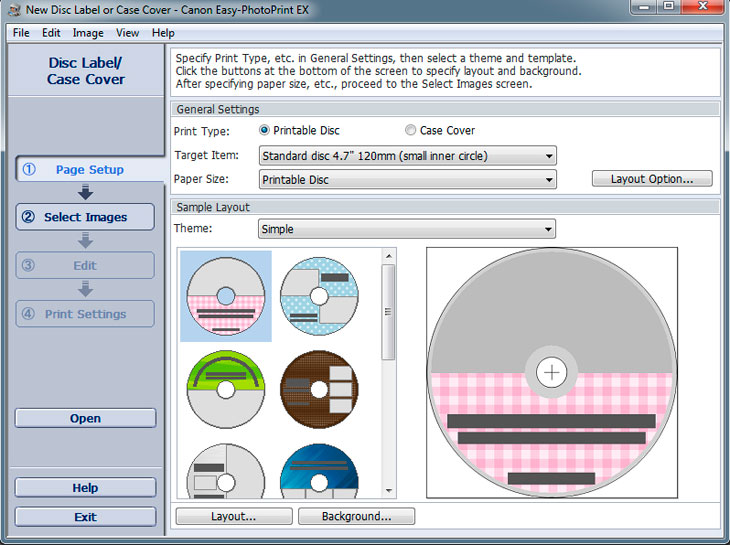 Подготовка макета печати на поверхности диска в Easy-PhotoPrint EX В принципе, печать на поверхности дисков возможна из любого ПО, поддерживающего функцию печати, но тут не всё так просто. Для начала необходимо выбрать тип носителя, указать качество печати. После чего начинаются сложности. Если, например, создать круглое изображение, вписанное в квадрат со стороной 120 мм, то на печати изображение будет смещено. Ниже приведено окно предварительного просмотра печати на диске. Как видно на иллюстрации, изображение немного сдвинуто. Печать в таком случае возможна, но принтер будет наносить чернила не только на диск, но и на держатель. 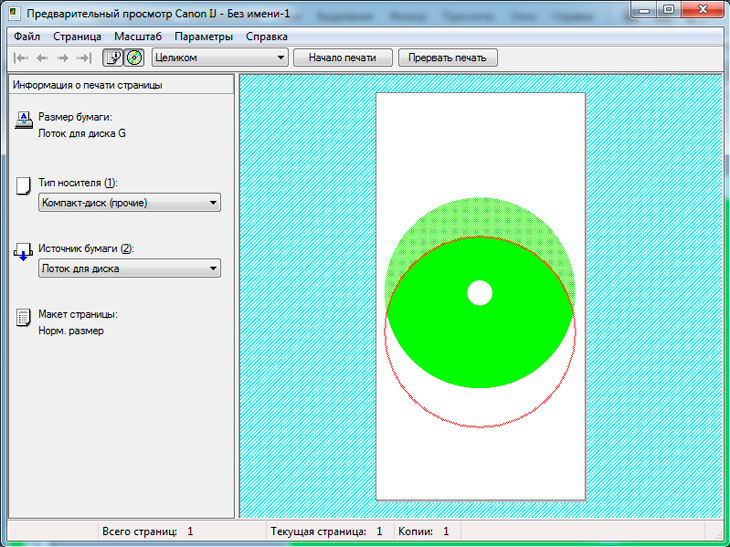 Предварительный просмотр печати на поверхности диска без смещения Для корректной печати из пакетов работы с графикой необходимо создавать заготовку размером 165х120 мм (то есть увеличить по ширине на 45 мм), а непосредственно рисунок сместить к правому краю. После проведения данных действий изображение наносится точно на поверхность диска. 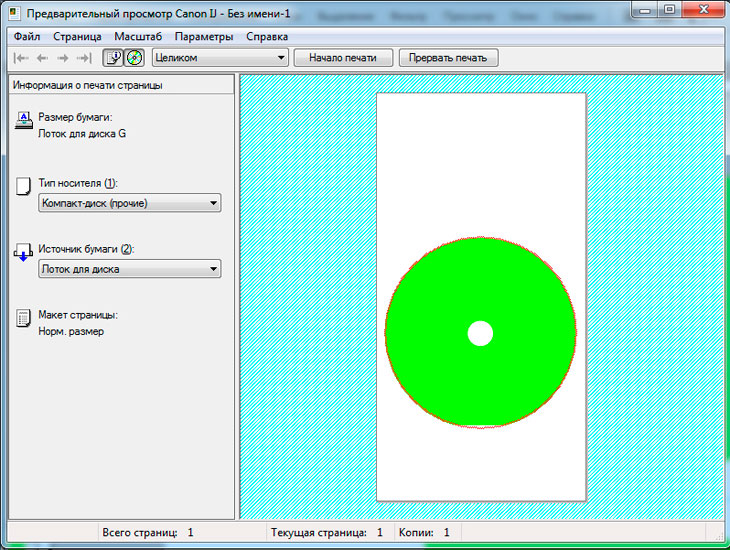 Предварительный просмотр печати на поверхности диска со смещением Кроме того, возможно копирование поверхности дисков без помощи ПК. Для этого необходимо лишь установить на планшет оригинал диска, причём неважно, в какой части планшета, и нажать клавишу копирования, предварительно выбрав тип диска. Типов дисков два — рекомендуемый (читай оригинальный), а также другой (то бишь неоригинальный). От выбранного типа диска зависит качество печати, а также её скорость, хотя, как показала практика, МФУ замечательно наносит изображения на любой ноунейм диск в максимальном качестве. После нажатия клавиши копирования печать начинается ровно через минуту (за это время происходит сканирование и загрузка диска), а непосредственно на печать в зависимости от выбранного режима качества требуется 30 или 60 секунд. Экранное меню
⇣ Содержание
Если Вы заметили ошибку — выделите ее мышью и нажмите CTRL+ENTER.
|